Quer ir à loja do cidadão? Saiba como tirar a senha na app
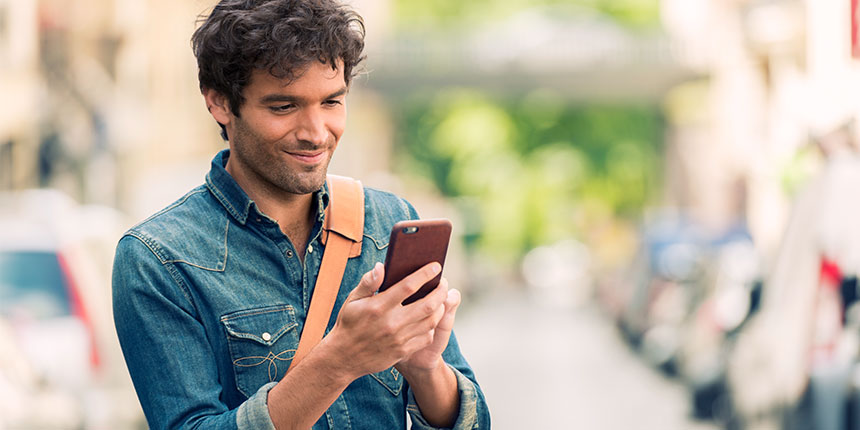
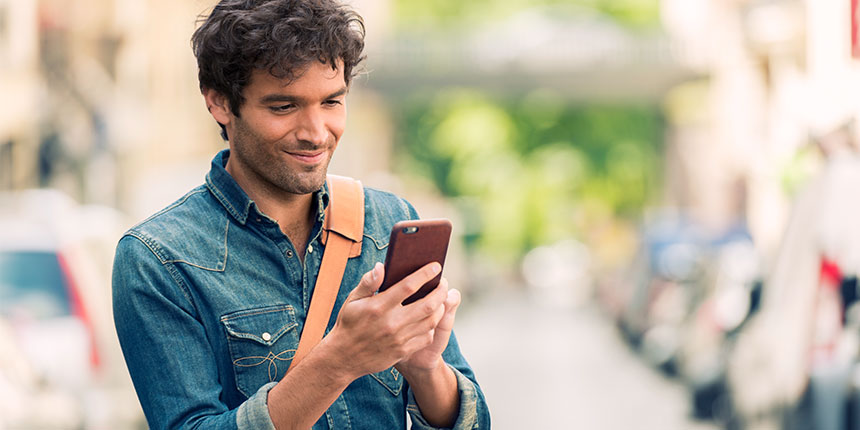
Quantas vezes se deslocou a uma Loja do Cidadão para tratar de um assunto burocrático, que é resolvido em cinco minutos, e teve de esperar inúmeras horas pela sua vez? É um cenário bastante comum para a maioria dos cidadãos. No entanto, existe uma aplicação (Mapa do Cidadão) que, entre outras funcionalidades, permite tirar senha para os serviços disponíveis nestes locais e, ainda, enviar uma mensagem para saber quando se está a aproximar a sua vez de ser atendido.
Tirar a senha para a Loja do Cidadão em 7 passos
1. Fazer o download a aplicação
A app é gratuita e está disponível para os sistemas android, iOS e Windows Phone.
2. Escolher a Loja do Cidadão
Se clicar em “Lojas e Espaços do Cidadão” a aplicação diz-lhe qual é o espaço mais próximo do local onde se encontra no momento. Se pretender a outra Loja do Cidadão, utilize o motor de pesquisa disponível no topo do ecrã para escolher o seu destino.
3. Indicar o serviço pretendido
Uma vez selecionada a loja, a aplicação fornece várias informações: morada, horário, entidades presentes e serviços disponíveis. Se tiver vários assuntos a tratar pode clicar em “configurar o percurso” e, com base nos tempos de espera, a aplicação indica qual o percurso ideal a realizar dentro da Loja do Cidadão. Se apenas tiver de tratar de uma questão, escolha a entidade que pretende visitar.
4. Ver senhas
Depois de ter escolhido a entidade responsável pelo assunto que tem de tratar clique em “ver senhas”. De seguida aparece informação relativa ao atendimento geral, nomeadamente a “senha em atendimento”, as “pessoas em espera” e o “tempo de espera da última senha”.
5. Pedir senha
Com base na informação acima descrita, e se mantiver desejo de ir à loja do cidadão, clique em “pedir senha”.
6. Área pessoal – “As minhas senhas”
Ao pedir a senha, a aplicação notifica-o se a operação foi, ou não, concluída com sucesso. Se clicar em “ver senha” a aplicação encaminha-o para a sua área pessoal (“as minhas senhas”), onde pode consultar as senhas que tirou. Se tiver requisitado várias, aparece uma lista com os números das senhas que pediu.
7. “A sua vez” via SMS
A aplicação disponibiliza um sistema de notificações por SMS que permite receber um alerta no smartphone quando faltarem poucas senhas para ser atendido. Para saber como fazê-lo, deve clicar no número da senha em causa (na área pessoal “as minhas senhas”). De seguida, aparece o número para o qual deve enviar o SMS a requisitar este serviço e o respetivo código. Este serviço tem um custo de 0,60 euros por mensagem.
Os conteúdos do blogue Ei – Educação e Informação não dispensam a consulta da respetiva informação legal e não configuram qualquer recomendação.
Este artigo foi útil?







